Correction: la carte de capture Elgato ne s'affiche pas ou aucun signal
Miscellanea / / February 19, 2022
Eh bien, les cartes de capture sont utilisées presque partout où vous pouvez obtenir des signaux de sortie vidéo. Ils sont principalement utilisés par les joueurs pour enregistrer des jeux ou des flux en direct sur diverses plates-formes. La carte Elgato Capture a gagné un joli nom dans le créneau et a également été la préférée de nombreux utilisateurs. Sans oublier que la carte de capture Elgato fait un travail satisfaisant, bien que des problèmes temporaires aient été l'autre moitié de l'histoire. La carte Elgato Capture ne s'affiche pas ou le problème d'absence de signal est très courant sur la liste. De nombreux utilisateurs se sont plaints de la même chose car ils ne peuvent rien voir à l'écran lorsqu'ils sont connectés au matériel Elgato Game Capture, ou ils finissent par voir une erreur No Signal. Heureusement, les utilisateurs ont essayé quelques astuces normales qui se sont avérées efficaces. Et donc, aujourd'hui, nous avons également apporté quelques astuces dans nos manches pour résoudre le problème d'absence de signal de la carte Elgato Capture.

Contenu des pages
-
Correction: la carte de capture Elgato ne s'affiche pas ou aucun signal
- Réinitialiser la carte de capture Elgato
- Désactiver HDCP
- Rebranchez les câbles HDMI
- PC de démarrage à froid
- Désactiver Elgato Game Capture S+-YUV422
- Conclusion
Correction: la carte de capture Elgato ne s'affiche pas ou aucun signal
Le problème est essentiellement le résultat d'une connexion lâche ou d'un problème de paramètres dans la plupart des cas. Ainsi, compte tenu des causes de la majorité, vous pouvez essayer le correctif suivant pour résoudre le problème d'absence de signal avec votre carte Elgato Capture.
Réinitialiser la carte de capture Elgato
Souvent, le matériel Elgato Capture nécessite d'être réinitialisé de temps à autre. Si vous l'utilisez depuis un certain temps maintenant et que tout d'un coup vous rencontrez ce problème, peut-être que la réinitialisation de la carte Capture vaut la peine d'essayer. Et la bonne nouvelle est que la réinitialisation de la carte Capture est assez simple. Tout ce que vous avez à faire est de débrancher le matériel Elgato Game Capture de votre PC et de votre source vidéo. Rebranchez l'appareil après quelques minutes et démarrez l'appareil.
Si le problème s'arrête là, on peut le considérer comme un simple bug. Cependant, si cela échoue, continuez avec notre prochain correctif sur la liste.
Désactiver HDCP
La protection du contenu numérique à large bande passante bloque la capture et l'enregistrement d'une source. C'est une raison très courante pour laquelle votre carte Capture ne s'affiche pas. HDCP est un système de protection contre la copie numérique qui est principalement associé aux connexions Display Port, HDMI ou DVI.
Si votre HDCP est activé, la carte Elgato Capture ne pourra pas capturer de signaux HDMI. Si vous utilisez une PS4, les étapes pour désactiver HDCP sont les suivantes :
Branchez votre PS4 avec votre téléviseur ou votre moniteur.
Accédez à la barre Cross-média.
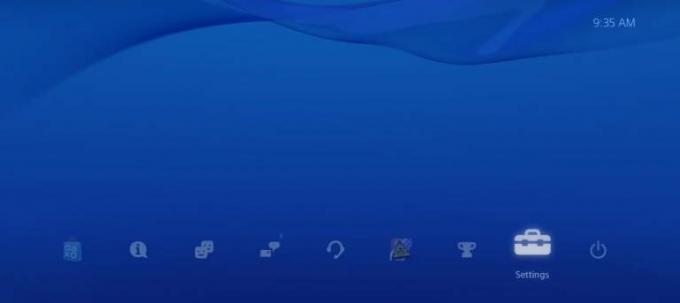
Annonces
Sélectionnez maintenant Paramètres et faites défiler jusqu'à Système.
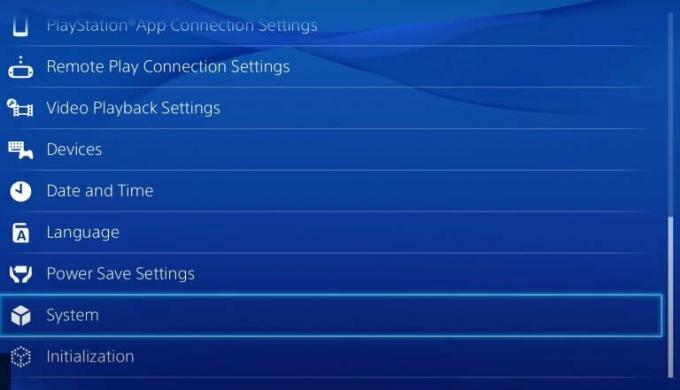
Outre l'option "Activer HDCP", décochez la case.
Annonces
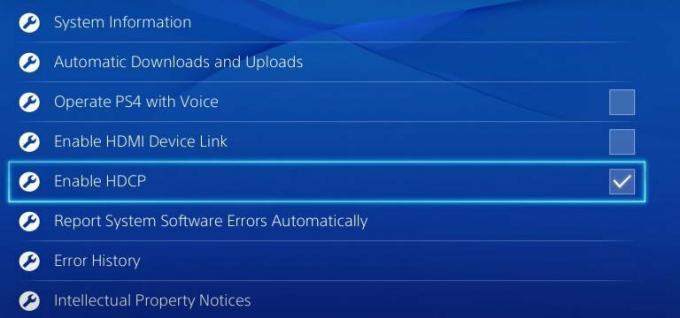
Cliquez sur Oui pour confirmer la désactivation de HDCP.

Une fois que vous avez désactivé la fonctionnalité HDCP, votre écran s'éteindra pendant une seconde et reviendra. Vous pouvez désormais connecter votre PS4 à votre appareil Capture Game et suivre votre parcours.
Rebranchez les câbles HDMI
Si vos câbles ne sont pas correctement connectés aux ports d'entrée et de sortie HDMI, cela peut également causer de tels problèmes. En effet, si les prises ne sont pas bien branchées, votre carte Capture ne s'affichera pas du tout. Par conséquent, assurez-vous qu'ils sont bien ajustés ou débranchez-les et réinsérez-les correctement.
Une connexion lâche peut parfois être la cause cachée derrière de tels problèmes. Alors, ne les négligez pas et assurez-vous de prendre soin de toutes les prises.
PC de démarrage à froid
Le démarrage à froid n'est qu'un autre terme pour redémarrer complètement votre PC. Un démarrage à froid réinitialise tous les composants internes et la prochaine fois que vous démarrerez l'appareil, ce sera un nouveau départ pour le PC. Les étapes pour effectuer un démarrage à froid sont les suivantes :
- Tout d'abord, éteignez votre PC.
- Débranchez le câble d'alimentation de la source.
- Maintenant, appuyez 3 fois sur le bouton d'alimentation et attendez environ une demi-minute.
- Encore une fois, branchez le cordon principal, allumez l'alimentation et redémarrez l'appareil.
Désactiver Elgato Game Capture S+-YUV422
Si vous avez un Elgato Game Capture HD60S+, sachez qu'il ne supporte pas le YUV422. Par conséquent, s'il est activé sur votre appareil, il peut créer divers types de problèmes. Pour désactiver Elgato Game Capture S+-YUV422, vous pouvez suivre les étapes mentionnées ci-dessous :
Accédez à la barre Cross-média.

Maintenant, allez dans Paramètres et sélectionnez Son et écran.
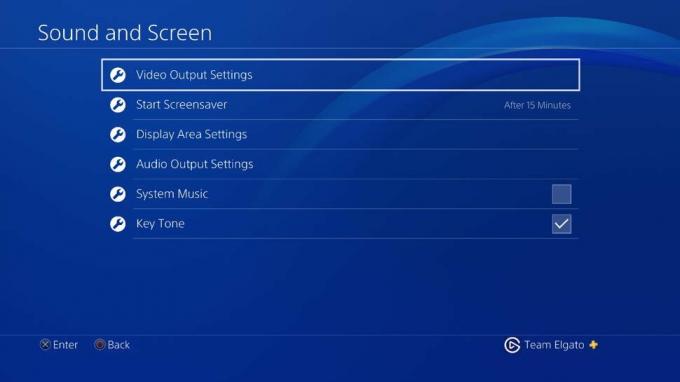
Cliquez sur Paramètres de sortie vidéo.

Sélectionnez Résolution et choisissez 2160p-YUV420.
Conclusion
Comme vous l'avez vu, la plupart des correctifs mentionnent soit des changements dans les paramètres, soit un problème de connexion. Par conséquent, j'espère que l'une de ces méthodes devrait également fonctionner pour vous. Cependant, si aucun d'entre eux ne le fait, vous pouvez contacter le forum d'aide de la carte de capture pour demander de l'aide. En outre, vous pouvez expliquer votre problème exact dans notre section de commentaires et nous vous proposerons une solution assez rapidement.



